
Chromebook的问世对于美国的教育系统而言是一个重要时刻,使他们能够为学生,教师和管理员购买便宜的笔记本电脑。尽管Chromebook一直都在运行基于Linux的操作系统(Chrome OS),但直到最近,大多数Linux应用程序仍无法在它们上运行。当Google发布Crostini时,这一切都改变了。Costini是一种虚拟机,可让您在Chromebook上运行Linux(测试版)。
2019年以后发行的大多数Chromebook以及一些较旧的机型都能够运行Crostini和Linux(测试版)。您可以在此处查看Chromebook是否在受支持的设备列表中... 幸运的是,我的Acer Chromebook 15具有2GB RAM和Intel Celeron处理器。
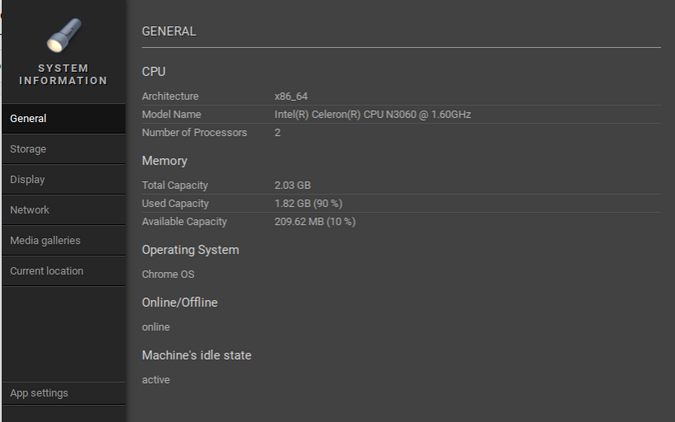
(Don Watkins,CC BY-SA 4.0)
如果计划安装许多Linux应用程序,建议您使用具有4GB RAM和更多可用磁盘空间的Chromebook。
Linux安装程序(测试版)
登录Chromebook后,将鼠标光标移至时钟所在屏幕的右下角,然后单击鼠标左键。将打开一个面板,在该面板的顶部(从左到右)列出选项:退出,关闭,锁定和打开参数。选择设置图标。
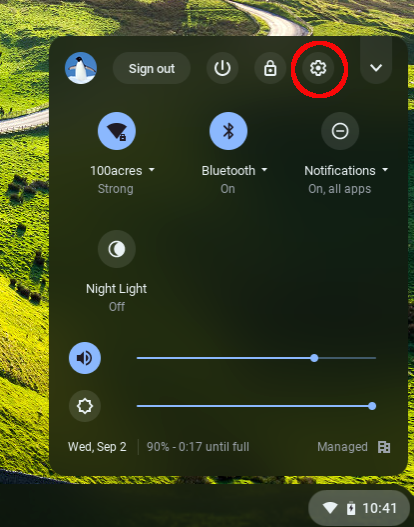
(Don Watkins,CC BY-SA 4.0)
在“设置”面板的左侧,您将看到列出的Linux(测试版)。
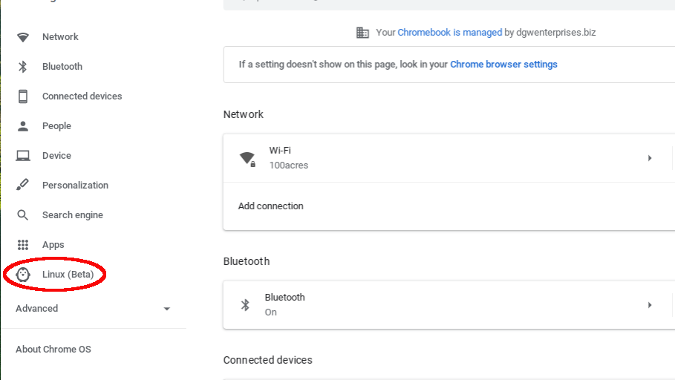
(Don Watkins,CC BY-SA 4.0)
单击Linux(测试版),然后在主面板中显示运行该选项。单击打开按钮。
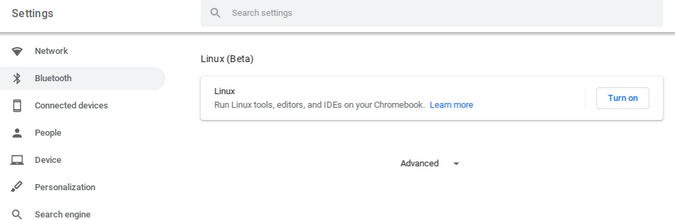
(Don Watkins,CC BY-SA 4.0)
这将开始在Chromebook上设置Linux环境的过程。
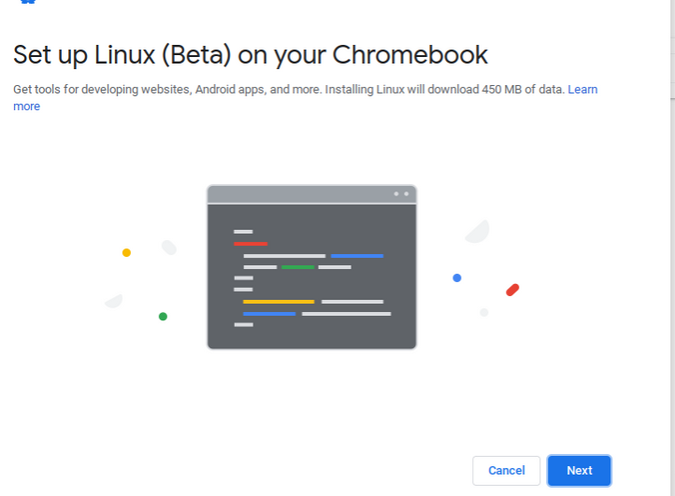
(Don Watkins,CC BY-SA 4.0)
然后将提示您输入用户名和Linux安装的大小。
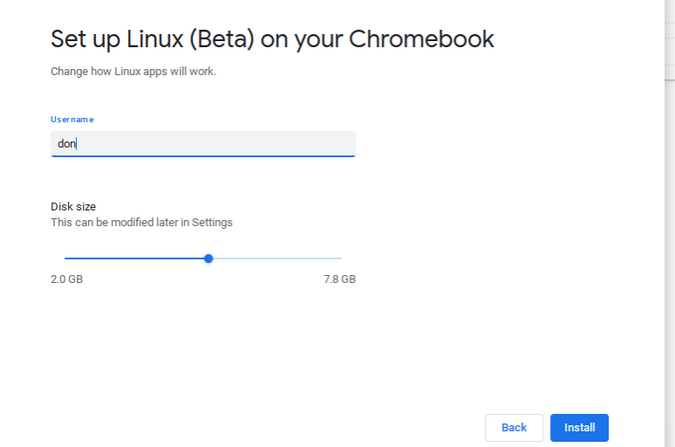
(Don Watkins,作者:CC BY-SA 4.0)
在Chromebook上安装Linux需要几分钟。
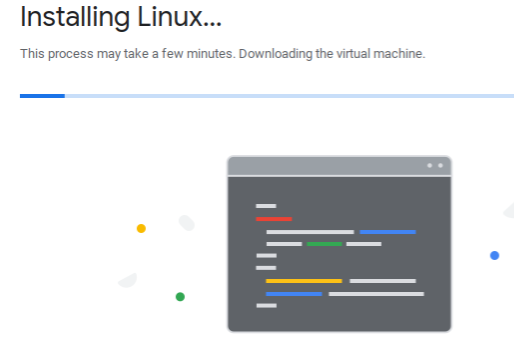
(Don Watkins,CC BY-SA 4.0)
安装完成后,您可以在Chromebook上开始使用Linux。在Chromebook显示屏底部的菜单栏中,有一个终端的快捷方式,它是一个基于文本的界面,可用于与Linux进行交互。
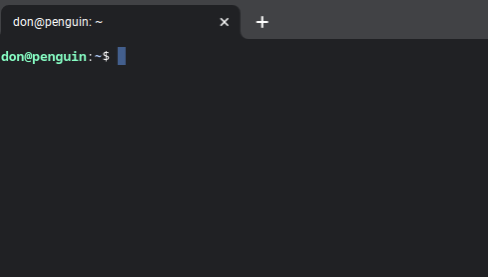
(唐·沃特金斯,CC BY-SA 4.0)
可以使用标准的Linux命令,例如
ls如lscpu和top获取有关环境的更多信息。应用程序由团队安装sudo apt install。
安装第一个Linux应用程序
在Chromebook上安装并运行免费和开源软件的功能为您提供了广泛的可能性。
我建议的第一件事是为Python安装Mu编辑器应用程序。通过在终端中输入以下内容进行安装:
$ sudo apt install mu-editor安装将花费五分钟多一点的时间,但是最终您将使用一个出色的Python代码编辑器。
我已经使用Mu和Python作为学习工具取得了巨大的成功。例如,我教我的学生为Python turtle模块编写代码并执行它来创建图形。我为不能将Mu与BBC开放式硬件板Microbit一起使用而感到沮丧。即使Microbit连接到USB,并且Chromebook在Linux虚拟环境中也具有USB支持,但我还是无法使它工作。

(Don Watkins,CC BY-SA 4.0)
安装该应用程序后,它将显示在专用的Linux Apps菜单中,该菜单显示在屏幕快照的右下角。

(Don Watkins,CC BY-SA 4.0)
安装其他应用程序
您可以使用代码编辑器安装多种语言,而不仅仅是安装一种编程语言。实际上,您可以安装大多数喜欢的开源应用程序。
例如,您可以使用以下命令安装LibreOffice软件包:
$ sudo apt install libreoffice开源音频编辑器Audacity是我最喜欢的学习应用程序之一。我的Chromebook的麦克风可与Audacity配合使用,这使我可以轻松地创建播客或编辑来自Wikimedia Commons的免费声音。在Chromebook上安装Audacity很容易-在打开Crostini虚拟环境的情况下,打开终端并输入以下内容:
$ sudo apt install audacity然后从命令行启动Audacity或在Chromebook菜单中的Linux Apps下找到它。
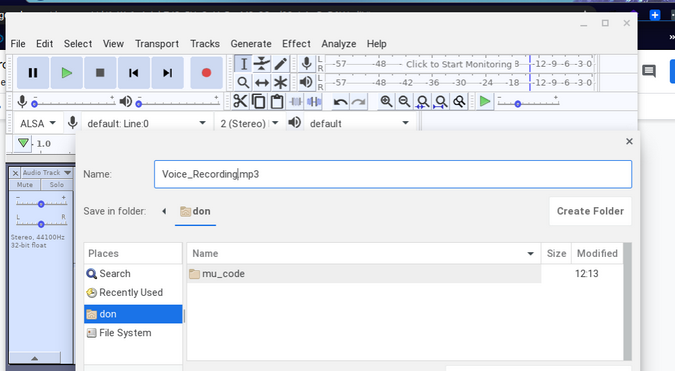
(Don Watkins,CC BY-SA 4.0)
我还轻松安装了TuxMath和TuxType,这是两个很棒的教育程序。我什至设法启动并运行了GIMP Image Editor 。所有Linux应用程序都来自Debian Linux存储库。
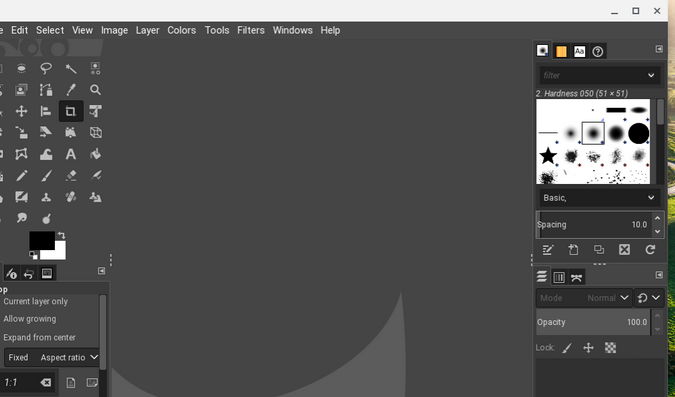
(Don Watkins,CC BY-SA 4.0)
文件传输
Linux(测试版)具有用于备份和还原文件的实用程序。您还可以通过在Chromebook上打开“文件”应用,然后右键单击要传输的文件夹,在Linux虚拟机(测试版)和Chromebook之间传输文件。您可以从Chromebook传输所有文件,也可以为共享文件创建专用文件夹。在Linux虚拟机中,可以通过导航到来访问该文件夹
/mnt/chromeos。
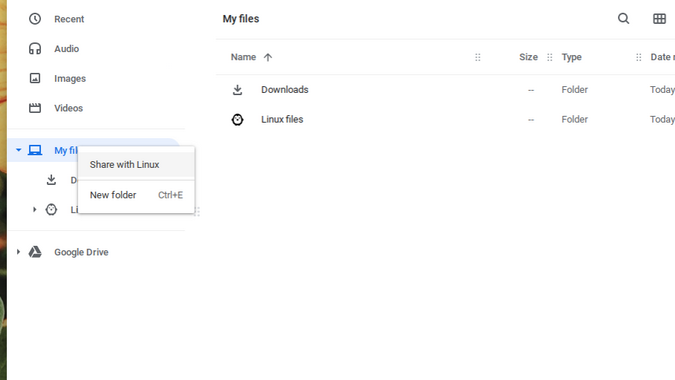
(Don Watkins,CC BY-SA 4.0)
附加信息
Linux(测试版)文档非常详细,因此请仔细阅读以了解其功能。以下是从文档中摘录的一些重要方面:
- 尚不支持相机。
- 通过USB支持Android设备。
- 尚不支持硬件加速。
- 可以使用麦克风。
您是否在Chromebook上使用Linux应用?让我们在评论中知道!
广告
VDSina提供用于任何任务的租赁服务器,多种用于自动安装的操作系统,可以通过自己的ISO安装任何操作系统,方便的专有控制面板以及每日付款。
